ウェブストレージをフォルダ化できるGladinetを使おう。
最近はネット上のディスクスペースにファイルを保存しておける、ウェブストレージサービスが増えてきた。しかしこれらのサービスは、ウェブブラウザや専用のツールを使わないとファイルのアップロード ダウンロードができないものが多くて使いづらい。
「もっと簡単にファイルをやり取りしたい」という人は「Gladinet Cloud Desktop」を使ってみよう。このソフトをインストールすると、マイコンピュータにGladinet用の仮想ドライブが出現する。その中にSkyDriveやGoogle Picasaをマウントして、フォルダとして取り扱えるようにしてくれる。
Gladinetでマウントしたフォルダにファイルを入れたいときは、普通のフォルダと同様、ファイルをドラッグ&ドロップするだけ。ファイルコピー感覚で使えるので便利だぞ。
「もっと簡単にファイルをやり取りしたい」という人は「Gladinet Cloud Desktop」を使ってみよう。このソフトをインストールすると、マイコンピュータにGladinet用の仮想ドライブが出現する。その中にSkyDriveやGoogle Picasaをマウントして、フォルダとして取り扱えるようにしてくれる。
Gladinetでマウントしたフォルダにファイルを入れたいときは、普通のフォルダと同様、ファイルをドラッグ&ドロップするだけ。ファイルコピー感覚で使えるので便利だぞ。
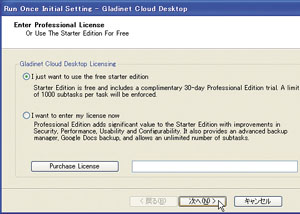 .NET Frameworkをあらかじめインストールしておこう。メニューに従ってGladinetをインストールすると、初回起動時にこのような画面が表示される。無料版として使う場合は「I just~」にチェックを入れて「次へ」を選択。次の画面でドライブ文字を設定しておこう
.NET Frameworkをあらかじめインストールしておこう。メニューに従ってGladinetをインストールすると、初回起動時にこのような画面が表示される。無料版として使う場合は「I just~」にチェックを入れて「次へ」を選択。次の画面でドライブ文字を設定しておこう
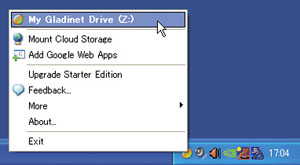 タスクトレイアイコンをクリックして「My Gladinet Drive」を選択する
タスクトレイアイコンをクリックして「My Gladinet Drive」を選択する
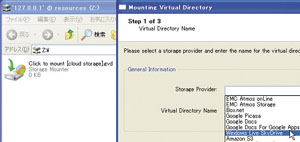 マイコンピュータ内に作られたGladin etの仮想ドライブが開く。「Click to mount」アイコンをダブルクリックすると、右のような画面が表示される。ここでGladinetドライブ内にフォルダとしてマウントしたいウェブストレージを選択して「次へ」をクリック
マイコンピュータ内に作られたGladin etの仮想ドライブが開く。「Click to mount」アイコンをダブルクリックすると、右のような画面が表示される。ここでGladinetドライブ内にフォルダとしてマウントしたいウェブストレージを選択して「次へ」をクリック
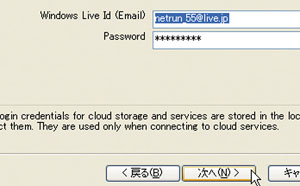 ウェブストレージのIDやパスワードといったログイン情報を入力して「次へ」を押そう
ウェブストレージのIDやパスワードといったログイン情報を入力して「次へ」を押そう
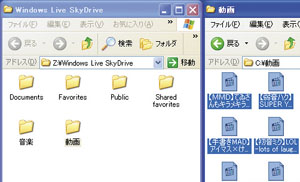 ウェブストレージの中身がフォルダとしてマウントされる。通常のフォルダと同様、右クリックでフォルダを作成したり、ドラッグ&ドロップでファイルをコピーしたりすることが可能だ
ウェブストレージの中身がフォルダとしてマウントされる。通常のフォルダと同様、右クリックでフォルダを作成したり、ドラッグ&ドロップでファイルをコピーしたりすることが可能だ
 全世界1,000万以上ダウンロード超え!水分補給サポートアプリ最新作『Plant Nanny 2 - 植物ナニー2』が11/1より日本先行配信開始中
全世界1,000万以上ダウンロード超え!水分補給サポートアプリ最新作『Plant Nanny 2 - 植物ナニー2』が11/1より日本先行配信開始中 たこ焼きの洞窟にかき氷の山!散歩を習慣化する惑星探索ゲーム『Walkr』がアップデート配信&6/28までアイテムセール開始!
たこ焼きの洞窟にかき氷の山!散歩を習慣化する惑星探索ゲーム『Walkr』がアップデート配信&6/28までアイテムセール開始! 【まとめ】仮想通貨ビットコインで国内・海外問わず自由に決済や買い物ができる販売サイトを立ち上げる
【まとめ】仮想通貨ビットコインで国内・海外問わず自由に決済や買い物ができる販売サイトを立ち上げる クラウドストレージを手元のドライブのように扱える「Gladinet」
クラウドストレージを手元のドライブのように扱える「Gladinet」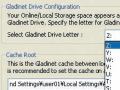 2009上半期グランプリ「Gladinet」1:フォルダ感覚で使える
2009上半期グランプリ「Gladinet」1:フォルダ感覚で使える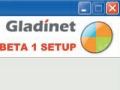 複数の大容量ウェブストレージを「Gladinet」で仮想ドライブ化
複数の大容量ウェブストレージを「Gladinet」で仮想ドライブ化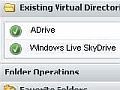 2009上半期ツール&サービス クランプリは「Gladinet」!
2009上半期ツール&サービス クランプリは「Gladinet」! 2009年上半期のベストツール&サービスを選出!
2009年上半期のベストツール&サービスを選出! ZumoDriveじゃ容量不足! って人は「ADrive」も併用しよう
ZumoDriveじゃ容量不足! って人は「ADrive」も併用しよう
